- 1. Enregistrer l'écran avec le son et la webcam
- 2. Enregistrer l'écran des appareils iOS sur l'ordinateur
- 3. Créer facilement des vidéos professionnelle avec des outils d'IA, des effets et d'autres ressources créatives
- 4. Utilisez la puissance de l'IA pour améliorer la qualité de la voix, réduire les bruits de fond
- 5. Outils IA puissantes : générateur de miniature, générateur de clip, changeur de voix, texte en voix ou voix en texte, etc.

Comment enregistrer de l'audio sur PC
Certains groupes pensent qu'il est difficile de savoir comment enregistrer de l'audio sur mon PC. Pourtant, à vrai dire, il n'y a pas de mystère sur la façon d'enregistrer de l'audio discordant sur PC. Vous avez simplement besoin d'une application qui enregistre le son du PC. De plus, c'est là que les problèmes peuvent commencer. Vous n'avez pas besoin de tenir un embout buccal sur les haut-parleurs de votre PC pour enregistrer son son. Que vous n'ayez pas ou non un choix de mixage stéréo sur votre PC, vous pouvez sans aucun doute enregistrer le son provenant de n'importe quel PC Windows. Vous pouvez enregistrer le son provenant de votre PC sous différents angles, et nous vous montrerons le meilleur que nous ayons trouvé pour enregistrer de l'audio sur un PC avec un microphone.
Si vous recherchez sur Google comment enregistrer de l'audio sur mon ordinateur, de nombreux projets vous seront présentés. Ils peuvent être gratuits ou payants, sur le Web ou dans l'espace de travail, simples ou avancés, avec différentes configurations de rendement et nécessités de cadre. Si vous tentez d'enquêter sur chacun d'eux, vous risquez de perdre la moitié de votre vie. Qu'ils soient expérimentés ou débutants, les logiciels de compte audio sont essentiels. Ces projets permettent de contrôler le son afin qu'il se coordonne avec les besoins d'une entreprise particulière, suivez donc le guide ci-dessous pour mieux savoir comment enregistrer de l'audio sur mon ordinateur.
1. Comment enregistrer du son sur un PC Windows 10
Voix Recorder est installé sur Windows 10, mais vous devrez l'installer manuellement si vous ne l'avez pas.
Étapes d'installation:
Pour installer l'application pour enregistrer la voix, procédez comme suit:
- Lancez l'application Windows Voice Recorder à partir du Microsoft Store comme indiqué ci-dessous:
- Cliquez sur Obtenir
- Cliquez sur le bouton Ouvrir (le cas échéant).
- Cliquez sur Obtenir\Installer
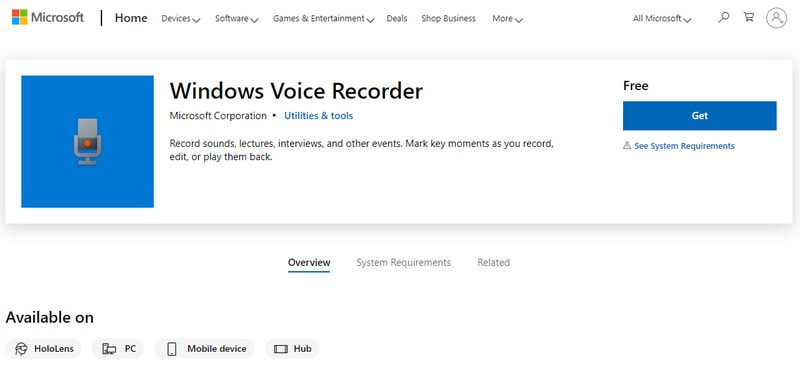
Étapes d'enregistrement:
Pour enregistrer de l'audio sur Windows 10, assurez-vous que le microphone est connecté et procédez comme suit:
- Ouvrir le démarrage de l'application.
- Recherchez Video Recorder et cliquez sur le premier résultat pour ouvrir l'application.
- Cliquez sur l'enregistrement
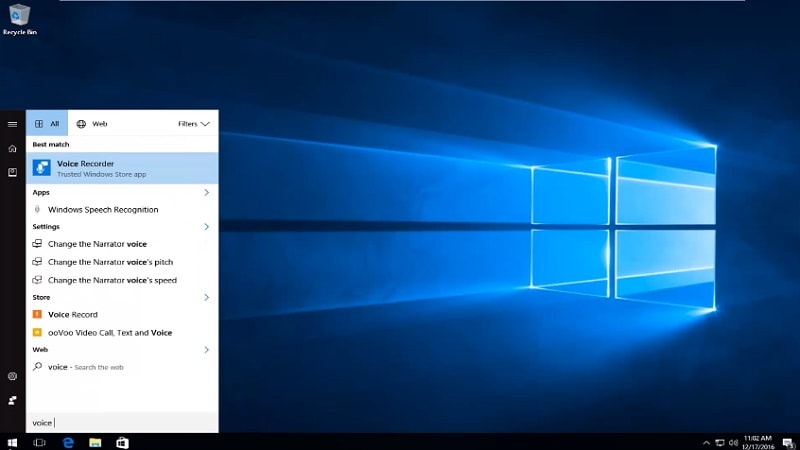
Vous pouvez également démarrer l'enregistrement en utilisant le raccourci clavier Ctrl + R.
- Cliquez sur le bouton Drapeau pour ajouter un marqueur à l'enregistrement. Cette option n'interrompt pas l'enregistrement audio, mais vous pouvez accéder rapidement à des parties importantes de l'enregistrement lors de l'édition de la piste. Vous pouvez utiliser la fonction de marquage pendant l'enregistrement ou l'écoute du fichier audio.
- Cliquez sur le bouton Pause (ou le raccourci clavier Alt + P) pour arrêter l'enregistrement sans mettre fin à la session. Cette option conservera l'enregistrement dans un seul fichier
- Cliquez sur le bouton Arrêter pour mettre fin à l'enregistrement vocal.
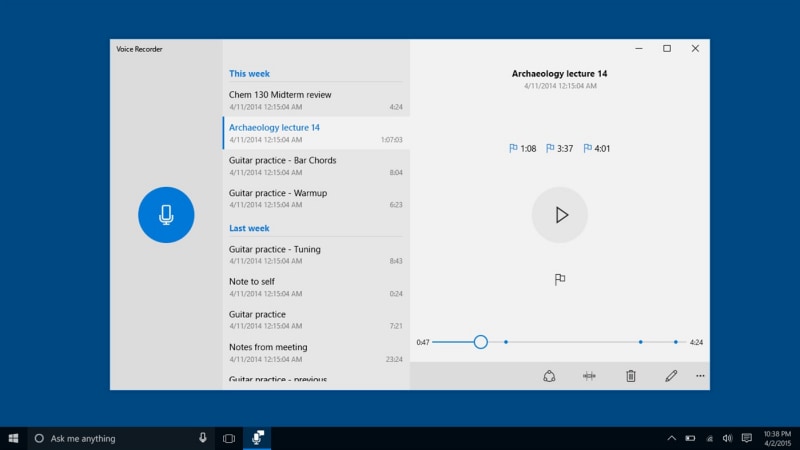
2. Comment enregistrer de l'audio sur Windows 7/8
Sound Recorder dans Windows 8 est une option sans fioritures qui nécessite une capacité spécialisée minimale à utiliser. La meilleure partie est qu'il est gratuit et qu'il est introduit avec le cadre de travail. Sound Recorder comprend une interface simple et facile à utiliser qui vous permet de créer, de mettre en pause, de mettre en pause et de lire des chroniques. Pour enregistrer votre voix dans le Magnétophone, votre PC doit avoir un embout buccal intégré ou externe.
Étape 1: Appuyez sur "Windows-W" pour ouvrir les paramètres, saisissez "son" dans le champ de recherche, puis sélectionnez "Son" dans les résultats.
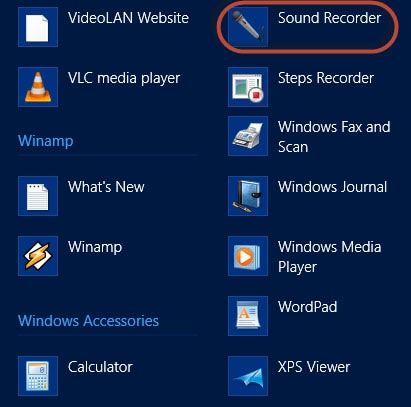
Étape 2: sélectionnez l'onglet "Enregistrement" et confirmez qu'un microphone est connecté à l'ordinateur. Si ce n'est pas le cas, connectez un microphone ou un casque à un port USB ou à une prise microphone.
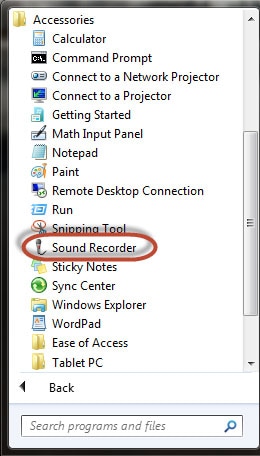
Étape 3: Cliquez sur "OK" pour fermer le son, appuyez sur "Windows-Q" pour ouvrir les applications, puis saisissez "enregistreur" dans le champ de recherche.
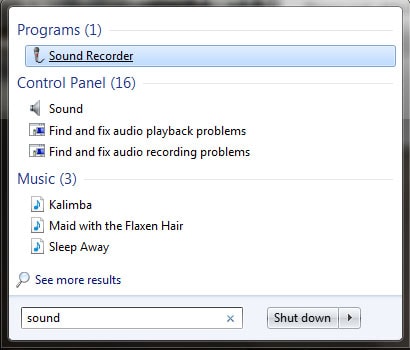
Étape 4: Sélectionnez "Magnétophone" dans les résultats. Cliquez sur "Démarrer l'enregistrement" ou appuyez sur "Alt-S" et commencez à parler dans le microphone.

Étape 5: Cliquez sur "Arrêter l'enregistrement" pour terminer l'enregistrement. Saisissez un nom pour le fichier dans la boîte de dialogue Enregistrer sous qui s'affiche, puis cliquez sur "Enregistrer".
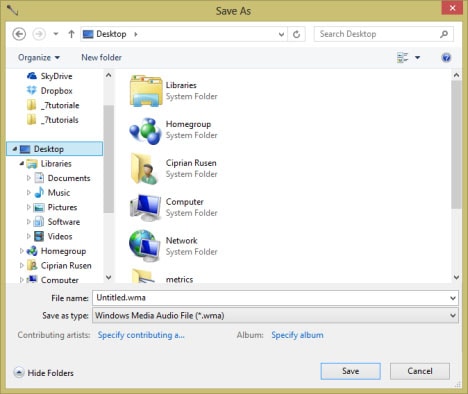
3. Meilleur enregistreur audio pour PC
Windows PC dispose de nombreuses applications qui peuvent être utilisées sur un PC ou un espace de travail et peut-être la plus avantageuse et la plus utile est la Wondershare DemoCreator. Cette application permet au client d'enregistrer du son pour pratiquement n'importe quelle explication, ce qui en fait un choix polyvalent incroyable pour ceux qui recherchent une approche pour s'enregistrer eux-mêmes. Il s'agit d'un enregistreur d'écran gratuit extrêmement simple avec un gestionnaire éditorial son/vidéo sous-jacent. L'interface séduisante et instinctive vous permet de faire des screencasts sans aucune difficulté d'un expert. Malgré le fait que ce produit soit gratuit, il ne met aucun filigrane et est sans promotion.
DemoCreator est un enregistreur d'écran gratuit complet mais léger d'un concepteur connu pour son logiciel de transformation gratuit. Il peut enregistrer des discussions Skype sans aucune limite et est par la suite précieux pour les entretiens Skype et les appels téléphoniques en ligne. De même, diverses applications Windows peuvent être distinguées et capturées en tant que composants discrets. Inclus est un superviseur d'image essentiel facile à utiliser qui est étonnamment utile pour obtenir un look épuré. Ce logiciel d'enregistrement d'écran léger et open source effectue des enregistrements au format AVI qui peuvent ensuite être transférés vers différentes organisations.
 Téléchargement sécurisé
Téléchargement sécurisé Téléchargement sécurisé
Téléchargement sécuriséÉtape 1. Téléchargez et installez DemoCreator
L'étape la plus importante en optant pour ce logiciel de chef-d'œuvre est de télécharger et d'installer ce logiciel. Pour faciliter vos recherches, nous vous avons également fourni le lien via lequel vous pouvez facilement accéder à ce logiciel depuis votre PC Windows.
Après avoir téléchargé le logiciel, installez ce chef-d'œuvre sur votre PC et lancez tout de suite dès qu'il est terminé. Vous verrez maintenant les options en deux sections qui ont également un bouton séparé. Pour enregistrer de l'audio, optez simplement pour le bouton Démarrer un nouvel enregistrement.

Étape 2. Configurer l'enregistrement
Dès que vous appuyez sur le bouton d'enregistrement, une fenêtre d'enregistrement s'ouvre avec la boîte à outils de réglage et de personnalisation de l'écran pour votre enregistrement d'écran. Tout ce que vous avez à faire est de configurer l'enregistrement audio et de désactiver l'écran si vous n'en avez pas besoin.

Étape 3. Modifier l'enregistrement
Wondershare DemoCreator vous permet également de configurer des personnalisations de niveau avancé pour votre contenu enregistré, une fois terminé, afin que vous puissiez avoir le goût souhaité de l'audio enregistré en tant que fichier de sortie.

Étape 4. Exportez votre Audio & partager :
Une fois que vous avez fini de créer la vidéo et de l'éditer, vous pouvez maintenant l'enregistrer pour la partager sur les réseaux sociaux. Le fichier peut être enregistré au format ; MP4, WMV, AVI, MOV, GIF, MP3.
Le meilleur logiciel de chronique sonore dispose d'un assortiment d'appareils implantés pour nettoyer le son enregistré, dans lequel cet article nous allons auditer les meilleurs d'entre eux pour vous. Nous avons commandé des enregistreurs d'écran gratuits remarquables et protégés qui font efficacement face aux appareils d'enregistrement d'écran les mieux payés. Ici, comme indiqué ci-dessus, vous pouvez choisir votre méthode préférée. Tout ce que vous avez à faire est de suivre les étapes des directives et de terminer vos tâches d'enregistrement et d'édition.

![Top 10 des logiciels de studio d'enregistrement gratuits [Mise à jour 2025]](https://images.wondershare.com/democreator/thumbnail/edit-videos-on-windows.jpg)


